如何查看电脑ip地址和端口?步骤是什么?
- 生活窍门
- 2025-03-02
- 18
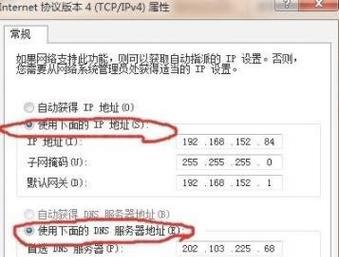
在日常生活中,我们经常需要查看电脑的IP地址和端口,以便进行网络连接、共享文件、远程桌面等操作。但是对于一些不太熟悉电脑网络的人来说,这个过程可能会显得比较困难。本文将...
在日常生活中,我们经常需要查看电脑的IP地址和端口,以便进行网络连接、共享文件、远程桌面等操作。但是对于一些不太熟悉电脑网络的人来说,这个过程可能会显得比较困难。本文将从多个方面介绍如何查看电脑的IP地址和端口,让大家轻松掌握。
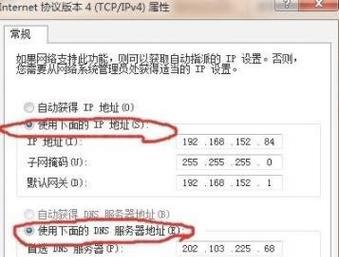
什么是IP地址?
IP地址是指InternetProtocolAddress(互联网协议地址),它是一个数字编码,用于标识互联网上的每一台计算机设备。通过IP地址,我们可以找到该设备并与其进行通信。
为什么要查看IP地址?
在许多情况下,我们需要查看电脑的IP地址。在设置网络共享、局域网连接、远程桌面等操作时,我们需要了解设备的IP地址,以便正确地进行设置。有些游戏或应用程序也需要知道设备的IP地址才能正常使用。

如何查看本机IP地址?
要查看本机IP地址,可以按照以下步骤操作:
1.打开命令提示符窗口,方法是按下Win+R键,输入“cmd”并按下回车键。
2.在命令提示符窗口中输入“ipconfig”并按下回车键。
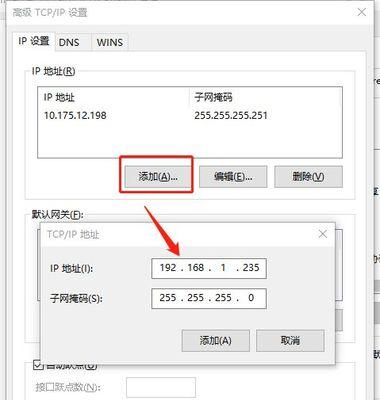
3.在输出的结果中查找IPv4地址,这就是本机的IP地址。
如何查看路由器IP地址?
如果我们想要了解路由器的IP地址,可以按照以下步骤操作:
1.打开命令提示符窗口。
2.在命令提示符窗口中输入“ipconfig”并按下回车键。
3.在输出的结果中查找默认网关,这就是路由器的IP地址。
如何查看远程主机IP地址?
如果我们想要了解远程主机的IP地址,可以按照以下步骤操作:
1.打开命令提示符窗口。
2.在命令提示符窗口中输入“ping[主机名]”并按下回车键。
3.在输出的结果中查找“Replyfrom”,后面跟着的就是远程主机的IP地址。
什么是端口?
端口是指计算机网络中用于区分不同应用程序或服务的数字编码。在IP地址的基础上,通过端口号可以找到具体的应用程序或服务,并与其进行通信。
如何查看端口?
要查看端口,可以按照以下步骤操作:
1.打开命令提示符窗口。
2.在命令提示符窗口中输入“netstat-ano”并按下回车键。
3.在输出的结果中查找对应程序的PID(ProcessID),然后在TaskManager中找到该进程,即可看到该进程所使用的端口号。
如何查看端口占用情况?
如果我们想要了解某个端口是否被占用,可以按照以下步骤操作:
1.打开命令提示符窗口。
2.在命令提示符窗口中输入“netstat-ano”并按下回车键。
3.在输出的结果中查找对应端口的PID(ProcessID),然后在TaskManager中找到该进程,即可查看该进程的占用情况。
如何关闭某个端口?
如果我们想要关闭某个端口,可以按照以下步骤操作:
1.打开命令提示符窗口。
2.在命令提示符窗口中输入“netstat-ano”并按下回车键。
3.在输出的结果中查找对应端口的PID(ProcessID)。
4.在TaskManager中找到该进程,并结束该进程。
如何打开防火墙端口?
如果我们想要打开防火墙端口以便某个应用程序或服务能够正常运行,可以按照以下步骤操作:
1.打开控制面板。
2.点击“系统和安全”。
3.点击“WindowsDefender防火墙”。
4.在左侧菜单栏中点击“高级设置”。
5.在左侧菜单栏中点击“入站规则”。
6.在右侧窗口中点击“新建规则”。
7.选择“端口”选项,然后按照提示进行设置。
如何通过IP地址连接其他设备?
如果我们想要通过IP地址连接其他设备,可以按照以下步骤操作:
1.打开文件资源管理器。
2.在地址栏中输入对方的IP地址。
3.输入对方的用户名和密码(如果需要)。
4.连接成功后,即可进行文件共享、远程桌面等操作。
如何查看网络连接情况?
如果我们想要了解当前网络连接情况,可以按照以下步骤操作:
1.打开命令提示符窗口。
2.在命令提示符窗口中输入“netstat-a”并按下回车键。
3.在输出的结果中查找TCP连接和UDP连接信息。
4.可以根据这些信息了解当前网络连接的状态和数据传输情况。
如何诊断网络问题?
如果我们在使用网络时遇到了问题,可以按照以下步骤进行诊断:
1.检查网络连接是否正常。可以使用Ping命令测试网络连通性。
2.检查防火墙设置是否正确。如果防火墙设置不正确,可能会影响网络连接。
3.检查IP地址和DNS设置是否正确。如果IP地址或DNS设置不正确,可能会导致网络连接出现问题。
如何保护自己的网络安全?
在使用网络时,我们也需要注意保护自己的网络安全。以下是一些常见的网络安全保护措施:
1.使用防病毒软件和防火墙,保护计算机系统免受恶意软件攻击。
2.使用强密码,并定期更改密码。
3.避免在不信任的网站上泄露个人信息。
4.定期备份重要数据,以防数据丢失或被损坏。
通过本文的介绍,我们学习了如何查看电脑的IP地址和端口。无论是在设置网络连接、共享文件、远程桌面等操作时,还是在保护自己的网络安全时,这些知识都非常重要。希望大家可以掌握这些技巧,并在日常生活中有效地运用它们。
本文链接:https://www.taoanxin.com/article-8524-1.html

